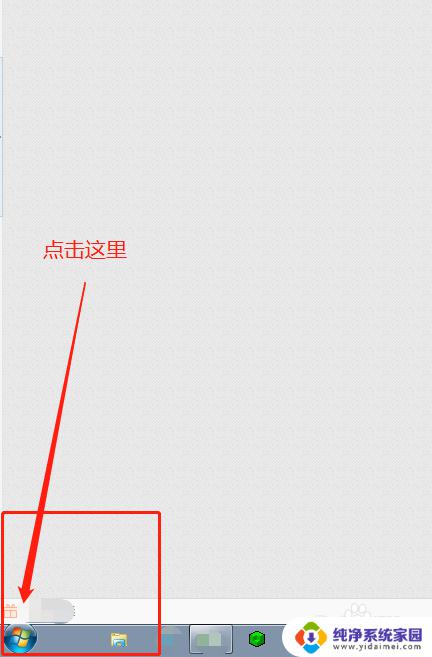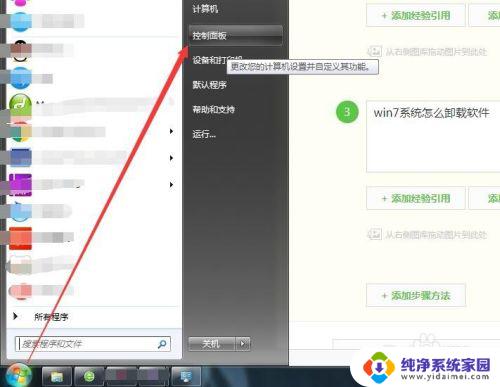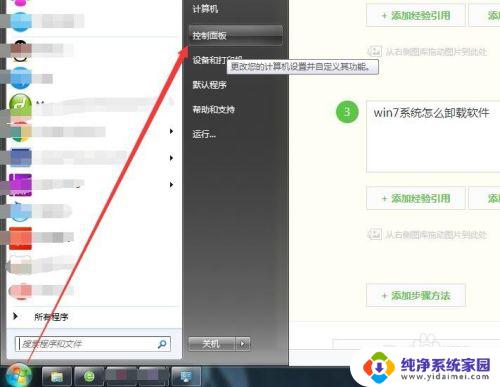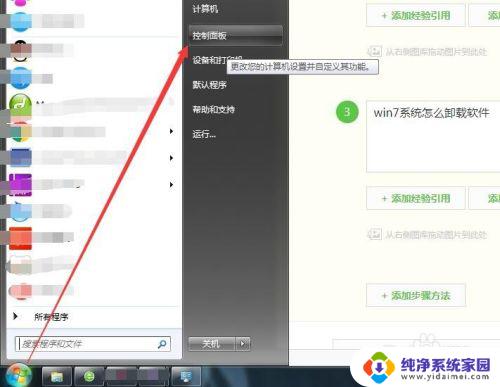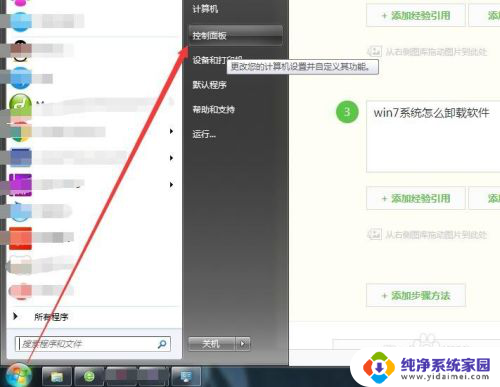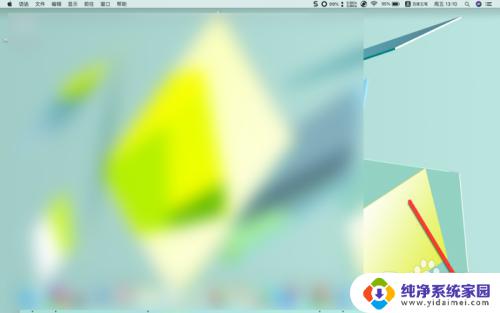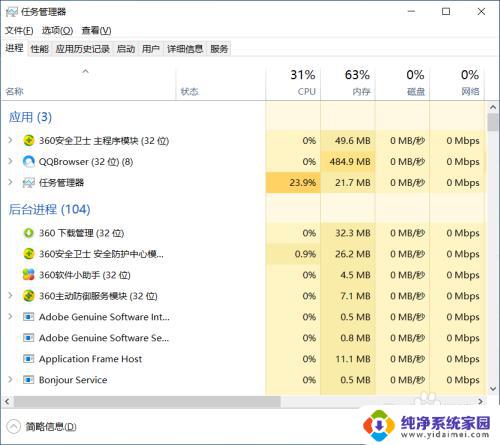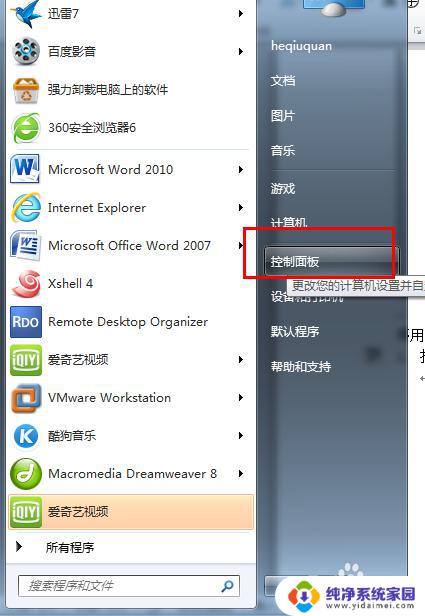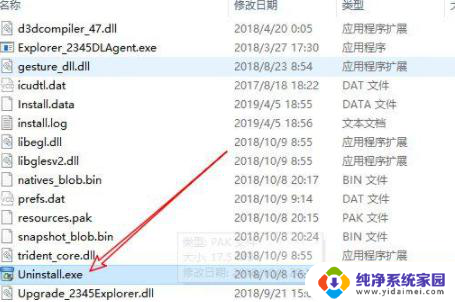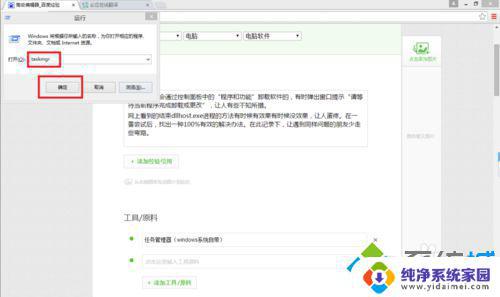win7卸载软件怎么卸载 win7系统如何彻底卸载软件
win7卸载软件怎么卸载,Win7系统作为一款广受欢迎的操作系统,使用过程中我们难免会遇到一些需要卸载的软件,但是有些用户可能不知道如何正确地卸载软件,或者卸载不彻底导致遗留垃圾文件影响系统性能。那么我们该如何正确地卸载Win7系统中的软件呢?本文将为大家详细讲解Win7卸载软件的方法和技巧,帮助大家轻松解决卸载难题。
方法如下:
1.我们一般情况在可以通过电脑控制面板的程序管理功能对电脑上安装的软件进行卸载,我们打开电脑桌面左下角的开始菜单。然后找到控制面板打开。
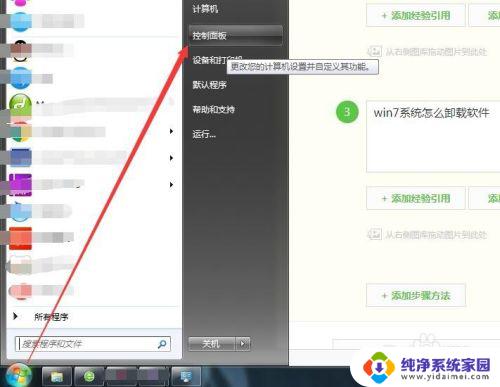
2.在win7系统的控制面板中找到程序和功能,如果是大图标查看的话。如果是类别查看的话就选择点击程序,然后再进入程序和功能页面。
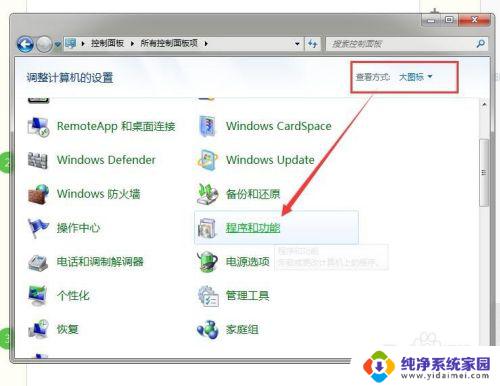
3.进入程序和功能页面后,我们就可以看到卸载或者更改程序的列表了,在程序列表中我们可以看到我们电脑删安装的程序了。
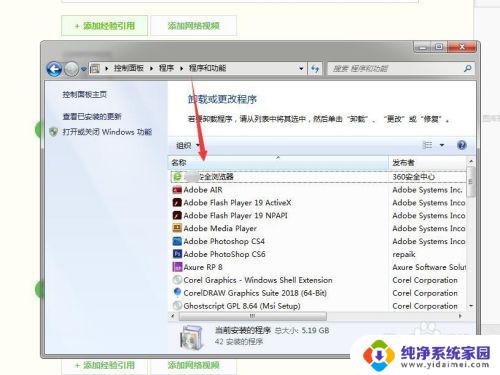
4.那么我们要卸载软件的话就要找到这软件的图标,选中软件后点击一下鼠标右键,就可以看到卸载软件的选项了。
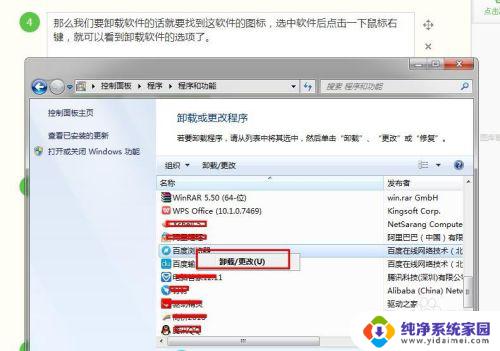
5.点击卸载后其实就是直接运行软件自带的卸载程序,不同的软件卸载的程序界面是不同的。根据需要卸载相关的选项后点击卸载就可以了。
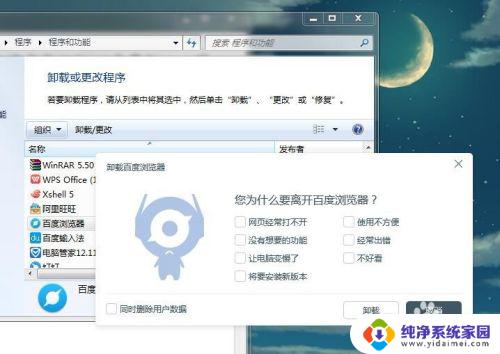
6.当然了我一般不使用这种方法卸载电脑上的软件,可以用电脑上安装的安全防护软件对程序进行卸载。这样卸载软件后才不会残留很多垃圾文件。
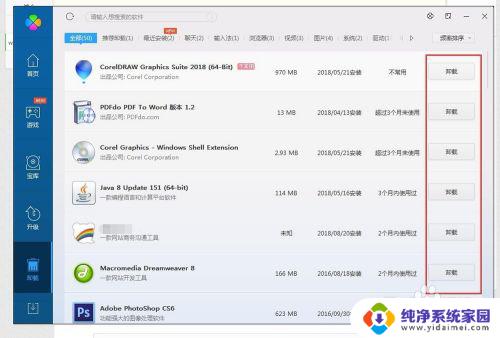
以上就是win7卸载软件怎么卸载的全部内容,如果您不了解,可以根据小编的方法来操作,希望这篇文章能够帮助到您。